Betulkan Ralat Penggunaan CPU High Wuauserv di Windows 10

- 4203
- 525
- Clarence Powlowski
Banyak perkhidmatan Windows (seperti Windows Update, SvChost.exe) secara amnya berjalan di latar belakang dan memakan sumber peranti anda yang sangat rendah. Tetapi kadang -kadang anda dapat menyaksikan perkhidmatan ini memakan sejumlah besar kuasa pemproses anda, melambatkan peranti anda. WuaUserv adalah perkhidmatan Windows, yang berjalan di latar belakang apabila perkhidmatan kemas kini Windows berjalan di komputer anda. Anda tidak boleh menghentikan perkhidmatan terus dari tetingkap Pengurus Tugas kerana perkhidmatan ini adalah perkhidmatan Windows. Jangan risau, ada perbaikan yang tersedia untuk menyelesaikan masalah anda. Cubalah penyelesaian ini pada peranti anda dan anda akan keluar dari pengalaman yang tepat pada waktunya.
Sekiranya anda menghadapi masalah ini untuk kali pertama di komputer anda, mulakan semula komputer anda dan periksa lebih lanjut jika anda masih menghadapi masalah yang sama atau tidak.
Isi kandungan
- Betulkan 1 Tunggu proses kemas kini Windows selesai-
- FIX-2 Lumpuhkan Perkhidmatan Kemas Kini Windows
- FIX-3 Nyahpasang Kemas Kini Windows-
- FIX-4 Padam folder pengedaran perisian-
Betulkan 1 Tunggu proses kemas kini Windows selesai-
Masalah yang anda hadapi mungkin kerana beberapa kemas kini penting sedang menunggu di komputer anda. Untuk menyemak kemas kini Windows, ikuti langkah seterusnya-
1. Tekan Kekunci windows+i Untuk membuka tetapan di komputer anda.
2. Kemudian, anda perlu mengklik "Kemas kini & Keselamatan"Tetapan.

3. ON, anak tetingkap yang betul, klik pada "Menyemak kemas kini".
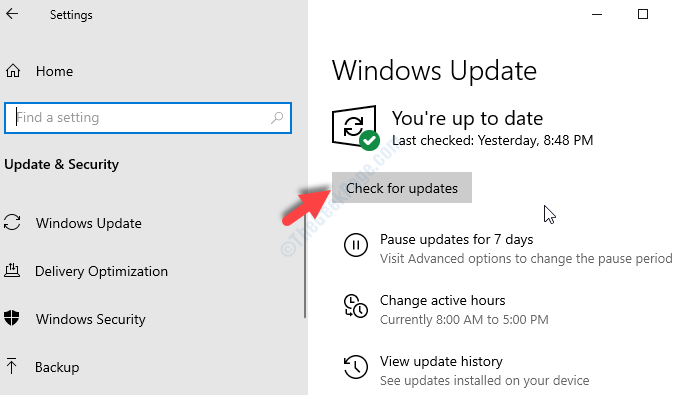
Windows akan menyemak kemas kini, dan kemudian ia akan memuat turun kemas kini dan membolehkan anda memilih masa untuk memulakan semula komputer anda untuk menyelesaikan prosedur kemas kini.
Tunggu sehingga proses kemas kini selesai.
Sekiranya wuauserv masih memakan sejumlah besar sumber, pergi untuk menetapkan seterusnya.
FIX-2 Lumpuhkan Perkhidmatan Kemas Kini Windows
Perkhidmatan Kemas Kini Windows anda juga boleh menyebabkan masalah ini, anda boleh mencuba melumpuhkannya. Ikuti langkah -langkah ini untuk melumpuhkan kemas kini Windows pada peranti anda-
1. The Jalankan Tetingkap boleh dibuka dengan menekan Kekunci windows+r.
2. Dalam itu Jalankan tetingkap, anda mungkin Salin tampal Perintah ini dan kemudian klik pada "okey".
perkhidmatan.MSC
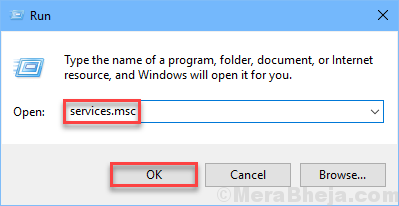
3. Dalam senarai perkhidmatan mengetahui "Kemas kini Windows"Perkhidmatan dan Klik dua kali di atasnya untuk membuka sifatnya.
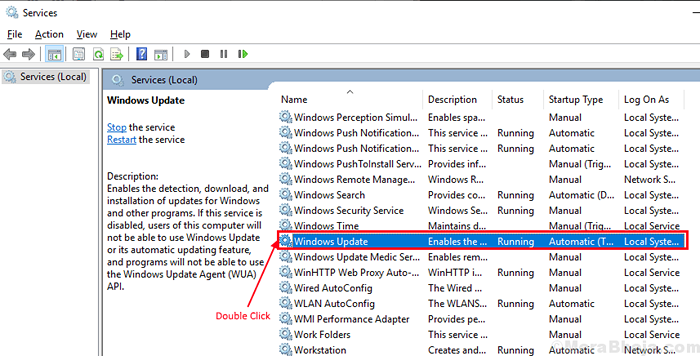
3. Di dalam Sifat tetingkap, klik pada "Jenis Permulaan:"Dan pilih"Kurang upaya"Dari senarai drop-down.
4. Akhirnya, anda perlu mengklik "Memohon"Dan kemudian pada"okey".
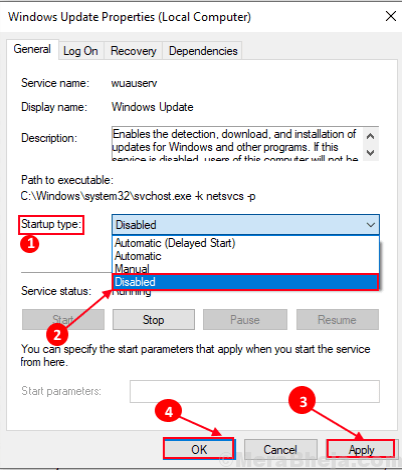
Menutup Perkhidmatan tetingkap.
Reboot komputer anda dan periksa sama ada ralat masih ada atau tidak. Pergi ke pembaikan seterusnya jika ralat masih ada.
FIX-3 Nyahpasang Kemas Kini Windows-
Sekiranya komputer anda telah menerima kemas kini Windows baru -baru ini maka kemas kini mungkin menyebabkan isu "wuauserv mempunyai penggunaan CPU yang tinggi" pada peranti anda.
Ikuti langkah mudah ini untuk menyahpasang kemas kini Windows baru -baru ini dari peranti anda.
1. Untuk membuka a Jalankan tetingkap pada skrin anda, anda boleh menekan Kekunci Windows bersama dengan 'R'Kunci.
2. Dalam tetingkap ini Salin tampal "Appwiz.cpl"Dan kemudian klik pada"okey".
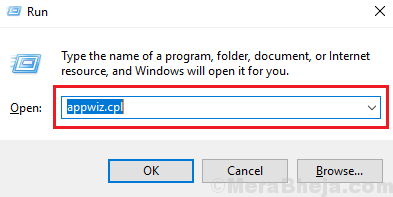
3. Sekarang, di panel kiri Program dan ciri tetingkap, klik pada "Lihat kemas kini yang dipasang".
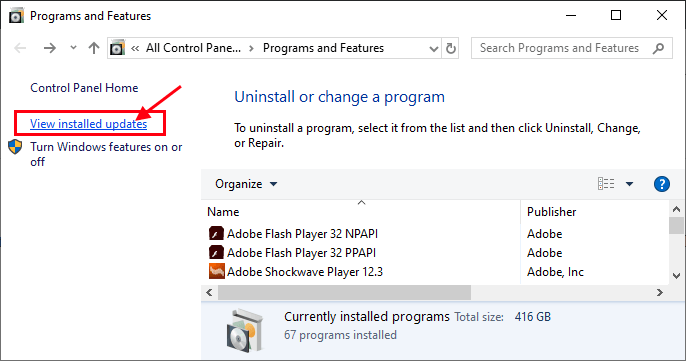
4. Sekarang, dalam Kemas kini yang dipasang tetingkap, di bawah "Kemas kini Microsoft"Seksyen, perhatikan kemas kini baru -baru ini (cari lajur"Dipasang pada")
5. Kemudian, Klik dua kali Pada kemas kini paling terkini.
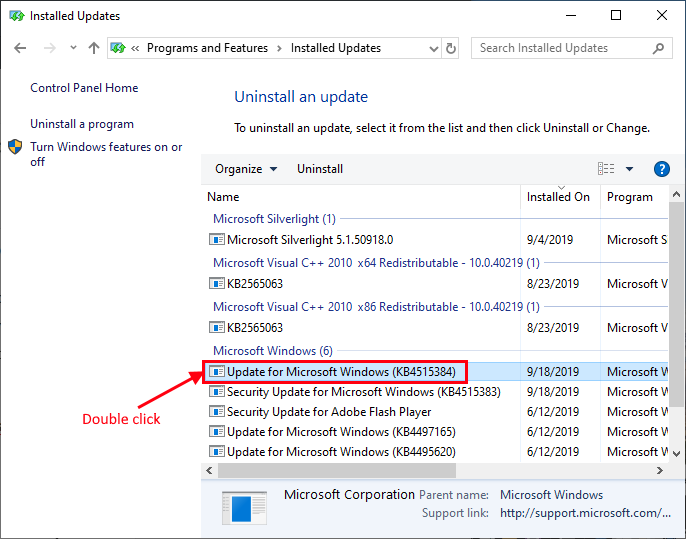
6. Klik pada "Ya"Untuk menyahpasang kemas kini.
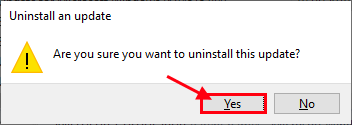
Windows akan menyahpasang kemas kini. Komputer anda akan dimulakan semula setelah menyahpasang kemas kini.
Setelah menghidupkan semula komputer anda jika anda masih menghadapi masalah atau tidak. Pergi untuk menetapkan seterusnya jika masalah anda tetap tidak dapat diselesaikan.
FIX-4 Padam folder pengedaran perisian-
Anda boleh memadam folder "pengedaran perisian" di peranti anda, yang telah menyelesaikan masalah "wuauserv yang mempunyai penggunaan CPU yang tinggi" untuk banyak pengguna. Ikut sementara berhenti bit dan wuauserv dan kemudian hapus folder "pengedaran perisian" dan sekali lagi menyambung semula bit dan perkhidmatan wuauserv di komputer anda.
1. Anda perlu menekan Windows Key+S dan mula menaip "CMD" dalam kotak carian.
2. Dalam hasil carian, Klik kanan pada 'Arahan prompt'Dan kemudian klik pada "Jalankan sebagai pentadbir".
3. Selepas membuka Arahan prompt tetingkap, salin-paste arahan ini dan kemudian tekan 'Masukkan'Untuk melaksanakannya.
4. Untuk melakukan perkara yang sama untuk arahan lain.
Berhenti bersih wuauserv
bit berhenti bersih
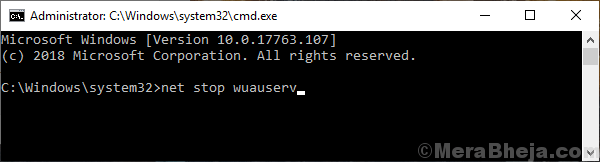
Meminimumkan Arahan prompt tetingkap.
5. Tekan Kekunci windows+e ke Penjelajah fail tetingkap.
6. Pergi ke lokasi ini-
PC ini> cakera tempatan (c :)> tingkap
7. Dalam senarai folder, pilih "Softwaredistribusi"Dan tekan Shift+padam untuk memadamkannya.
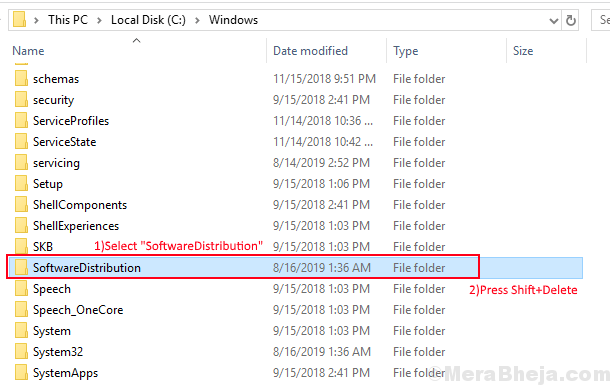
8. Sekarang, anda mesti memulakan perkhidmatan kemas kini Windows lagi. Untuk berbuat demikian, memaksimumkan The Arahan prompt tetingkap.
9. Sekarang, anda perlu menyalin-paste perintah satu demi satu Arahan prompt dan kemudian tekan Enter selepas menampal masing -masing.
Net Start Wuauserv bit permulaan bersih
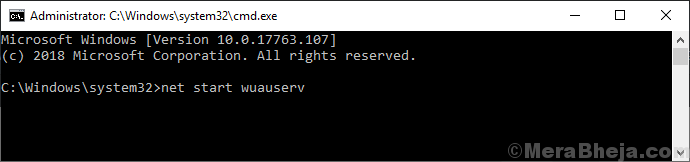
Reboot komputer anda.
Masalah anda mengenai "wuauserv menggunakan penggunaan CPU yang tinggi" harus diselesaikan.
- « Betulkan simpanan yang tidak mencukupi untuk memproses ralat arahan ini pada Windows 10/11
- Betulkan Windows secara automatik dimulakan semula pada Windows 10/11 »

